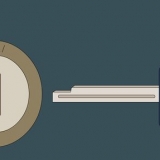skjerm størrelse. Med mindre du er en grafisk designer trenger du sannsynligvis ikke en stor skjerm. Hva slags maskinvare kobler du til?? utseende. Vil du ha en prangende dataveske eller er en standardkoffert god nok?
PC-verden PC Magasinet Tilpasset PC






































Bruk tie wraps for å holde kablene sammen slik at de ikke kommer i veien for kjølende luftstrøm. Ikke la maskinvare og deler ligge på gulvet på grunn av elektrostatisk ladning som kan ødelegge delene dine (10V er nok!). Bruk de antistatiske posene, eller en ikke-ledende overflate som et tre- eller glassbord eller skrivebord. Hvis datamaskinen ikke vil starte opp etter montering, ta ut alt unntatt hovedkortet, strømforsyningen, RAM og prosessorkjøleren. Kontroller i BIOS at alt fungerer. Koble til harddisken og sjekk om den fungerer. Slå av, koble til DVD-spilleren og sjekk om den fungerer. Gjør dette for hver del til alt fungerer. Så for å finne ut hvilken del som ikke fungerer. Hver plugg passer bare i én inngang, men du må bruke litt trykk. Sjekk om alle er festet ordentlig. Få hjelp fra noen som har erfaring med å bygge datamaskiner. Spør i alle fall hans/hennes mening om komponentene du vil bruke.
Bygg din egen datamaskin
Innhold
- Trinn
- Metode 1 av 19: Hva slags datamaskin trenger du?
- Metode 2 av 19: Åpne skapet og se inn
- Metode 3 av 19: Hovedkortet
- Metode 4 av 19: Kjøleelementet
- Metode 5 av 19: Arbeidsminne (RAM)
- Metode 6 av 19: I/O-bakplanet
- Metode7 av 19: Separatorer
- Metode 8 av 19: Videokortet
- Metode9 av 19: Skapkoblinger
- Metode10 av 19: Hvor kommer stasjonene fra
- Metode 11 av 19: DVD-stasjonen
- Metode 12 av 19: Harddisken
- Metode 13 av 19: DVD ROM-stasjonen
- Metode 14 av 19: IDE- eller SATA-kabelen
- Metode15 av 19: Hovedkortstrømplugger
- Metode16 av 19: Kjølere
- Metode 17 av 19: CPU-kjøler
- Metode 18 av 19: Lukk skapet
- Metode 19 av 19: Programvareinstallasjon
- Tips
- Advarsler
En merkevaredatamaskin kan være økonomisk og ha en utmerket ytelse. Deler er ofte kraftige, effektive og ganske rimelige. Og: du slår den på og begynner å jobbe. Dessverre er det ofte ulemper også. Ofte kommer spesifikasjonene til en viss del (grafikkkort, minne, antall porter) til kort. Heldigvis er datamaskiner veldig enkle å bygge selv, hvis du tar deg tid. På denne måten kan du tilpasse maskinen etter dine ønsker.
Trinn
Metode 1 av 19: Hva slags datamaskin trenger du?
Velg dine komponenter. Jo mer tid du bruker på å undersøke og velge deler, jo raskere bygger du et fungerende system.

1. Velg komponentene dine basert på dine bruksbehov. Hva slags datamaskin trenger du? For en avansert spilldatamaskin trenger du dette:
- Et godt grafikkort
- En avansert mikroprosessor (CPU)
- Og mye arbeidsminne (RAM)

2. Ikke bruk penger på unødvendige, dyre deler. Bruker du kun grunnleggende funksjoner som internett og kontorapplikasjoner kan du spare mye penger. Ta i betraktning:

3. Gjør research. Les magasiner og online brukeranmeldelser for informasjon. Dette er et av de viktigste trinnene da alt avhenger av maskinvaren du bruker. Eksempler på nettmagasiner og nettsteder:
Metode 2 av 19: Åpne skapet og se inn

1. Åpne skapet. På grunn av skarpe kanter og deler anbefales det å bruke hansker.

2. Koble til strømforsyningen (PSU), i henhold til instruksjonene (noen ganger er strømforsyningen allerede der).

3. Bruk et antistatisk armbånd slik at du ikke slipper ut statisk elektrisitet til elektronikken. Dette kan ødelegge delene. Hvis du ikke har dette armbåndet, sett støpselet inn i stikkontakten (ikke slå det på!!) og legg hånden på strømforsyningen hvis du berører deler som er følsomme for statisk elektrisitet.

4. Finn strømkablene.

5. Finn kablene til frontpanelet.
Metode 3 av 19: Hovedkortet

1. Ta hovedkortet ditt. IKKE legg den på den antistatiske posen, utsiden av posen leder strøm!

2. Se hvor pinnene mangler på prosessoren og sørg for at den passer akkurat på det stedet på hovedkortet. Mange prosessorer har en gyllen pil for å finne riktig sted.

3. Åpne dekselet der prosessoren skal plasseres og plasser den forsiktig på riktig sted (uten å bruke press!) Hvis det ikke går lett, har han sannsynligvis ikke helt rett. Lukk dekselet ordentlig. Måten å montere prosessoren på kan variere avhengig av hovedkort. .

4. Ha god termisk pasta på prosessoren, ikke mer enn en dråpe. Fordel den i et tynt lag over hele prosessoroverflaten. (eller, hvis det er en eldre Athlon-prosessor, bare i midten av brikken). For mye pasta bremser varmeoverføringen, noe som gjør det vanskeligere å avkjøle prosessoren raskt. Med noen prosessorer har produsenten allerede påført pastaen på forhånd. Se alltid i brukermanualen, noen prosessorer trenger ikke engang termisk pasta i det hele tatt fordi det allerede er et kjøleelement på den.
Metode 4 av 19: Kjøleelementet

1. Fest kjøleelementet. Igjen: les instruksjonene nøye.
- Hvis du har en vifte med justerbar hastighet, må du sette den på etter at du har festet hovedkortet.
Metode 5 av 19: Arbeidsminne (RAM)

1. Fest minnemodulene i henhold til instruksjonene slik at de små muslingene passer godt inn i hullene. Det er bare én vei. Press begge sider ned samtidig med like stor kraft. Hvis RAM-sporene har 2 forskjellige farger, indikerer disse fargene prioritetsrekkefølgen.
Metode 6 av 19: I/O-bakplanet

1. fjern I/O-bakplaten. Hovedkortet ditt har et eget. Det er usannsynlig at dekselets bakplate vil passe til hovedkortet ditt. NB: det kan kreve litt innsats å fjerne den overordnede bakplaten. Noen ganger er det skruer i den, noen ganger kan du bryte den ut.

2. Fjern alle bildene for innganger og utganger du trenger.
Metode7 av 19: Separatorer

1. Legg hovedkortet i kofferten.

2. Bruk separatorer rundt hovedkortet ditt slik at hovedkortet ikke berører overflaten av dekselet. Dette er metall- eller plastskruer, ofte inkludert.
Antall skruehull i hovedkortet ditt indikerer hvor mange separatorer du trenger.

3. Skru separatorene inn i dekselet og plasser hovedkortet slik at alle porter passer tett.

4. Skru på hovedkortet.
Metode 8 av 19: Videokortet

1. Fest skjermkortet (hvis du har et) og andre PCI-, PCI Express-, AGP- eller ISA-kort til hovedkortet. Bruk de riktige skruene.
Metode9 av 19: Skapkoblinger

1. Nå er det på tide å koble til kontaktene til skapet. Normalt er de på hovedkortet nær fronten av saken. Rekkefølgen avhenger av hva som er lettest. Normalt jobber du ovenfra, venstre mot høyre.~ Hovedkortbryteren. Det spiller ingen rolle hvordan den er koblet sammen.~ Tilbakestill-knapp. Igjen: tilkoblingsmetoden spiller ingen rolle.~ LED-harddiskindikator (noen ganger kalt strøm-LED) ~ Intern høyttalertilkobling

2. Hvis du har et frontpanel for lyden, fjerner du jumperne på hovedkortkontakten og kobler til lydinngangen foran. Normalt er det en tom pin, så det er bare én mulig måte. Koble til den riktige (AC97 eller HDAudio). Hvis du ikke er sikker, velg AC97.

3. Koble USB-portene foran på samme måte. Disse kan bare gjøres på én måte.
Metode10 av 19: Hvor kommer stasjonene fra
Nå må du bestemme hvor du vil ha stasjonene (DVD, HD).

1. Fjern frontpanelet. Dette skal være enkelt med et klikksystem.

2. Fjern eventuelle plater, skillevegger osv.d. som er på stedet hvor stasjonen skal komme. Vanligvis bør det være nok med litt lirking.

3. Konfigurer jumperne på stasjonene .Hvis du bruker mer enn stasjoner på samme kanal, må du angi harddisken som master og DVD-stasjonen som slave; på denne måten starter du opp raskere og unngår problemer.
Metode 11 av 19: DVD-stasjonen

1. Installer DVD-stasjonen(e).

2. Bytt frontpanelet.
Skru på stasjonen(e) og sørg for at de er tett inntil frontpanelet for enkel betjening.
Metode 12 av 19: Harddisken

1. Installer harddisken. Med eldre IDE-stasjoner må du sette jumperen til master og bruke den første pluggen på kabelen til stasjonen. Det spiller ingen rolle med SATA-stasjoner. Skru den fast.
Metode 13 av 19: DVD ROM-stasjonen

1. Koble IDE- eller SATA-kabelen til DVD-ROM-stasjonen.Med en IDE-kabel må den blå pluggen være i hovedkortet og den røde pluggen til høyre bak på stasjonen. Det er bare én vei. Med SATA er det enda enklere å feste kabelen.

2. Fest en strømplugg til stasjonen.

3. Koble en lydkabel til stasjonen hvis du ønsker det. Moderne stasjoner har digital lyd, det er ikke nødvendig.
Metode 14 av 19: IDE- eller SATA-kabelen

1. Koble til IDE- eller SATA-kontaktene. Ved IDE: blått på hovedkortet, rødt på stasjonen. Med SATA: det spiller ingen rolle hvilken plugg som går hvor.
Metode15 av 19: Hovedkortstrømplugger

1. Koble strømkablene til hovedkortet. På nyere typer kort er dette en 24-pinners kontakt og en separat 6- eller 8-pinners 12V kontakt.
Metode16 av 19: Kjølere

1. Fest viftene for kjøling. Du kan umiddelbart sette pluggene inn i hovedkortet.
Metode 17 av 19: CPU-kjøler

1. Installer prosessorkjøling (kjøleelement med eller uten vifte). Noen kjølere kan festes med et klikksystem, andre må du skru.

2. Koble til hovedkortet.
Metode 18 av 19: Lukk skapet

1. Lukk dekselet og koble til en mus, tastatur og skjerm. Installer systemet og alle drivere, og lukk deretter. periferiutstyr på.
Metode 19 av 19: Programvareinstallasjon

1. Start datamaskinen og sett systemdisken i DVD-spilleren.

2. Sjekk hovedkorthåndboken for tastene for "oppstartssekvens","CMOS-innstillinger," eller "BIOS-innstillinger." Klikk på denne knappen. Velg DVD-stasjonen som det første oppstartsalternativet. Slå av og start på nytt.

3. Følg instruksjonene og installer operativsystemet. Installer alle nødvendige drivere (ofte lastet ned automatisk fra Internett).
Tips
Advarsler
- Ikke berør motstander på prosessoren.
- Tving aldri kabelforbindelser! Kabler passer kun inn i inngangen de er beregnet for. Noen kabler er bevisst trapesformede (f.eks. DVI- eller VGA-kabler), så du kan ikke gå galt.
- Dobbeltsjekk alle tilkoblinger før du starter datamaskinen, inkludert om minnemodulene er riktig tilkoblet.
- Vær forsiktig med de skarpe kantene på skapet. Du kutter deg lett.
- Bruk aldri overdreven kraft når du kobler til eller punkterer deler. Med litt kraft skal alt passe. Bare med minnemoduler er det noen ganger nødvendig å legge litt mer press.
- Sørg for at datamaskinen alltid er koblet til en jordet stikkontakt.
- Vær ekstra forsiktig når du monterer CPU. En pinne er så bøyd at maskinvaren din ikke lenger fungerer.
- Hvis du er usikker på konstruksjonen av datamaskinen din, er det lurt å søke profesjonell veiledning.Hvordan unngå å skade datamaskinen.
Artikler om emnet "Bygg din egen datamaskin"
Оцените, пожалуйста статью
Populær